티스토리 뷰

아이폰을 사용하면서 가장 큰 불편한 점은 바로 연락처 관리가 아닐까 싶습니다. 예를 들면, 중복된 연락처를 정리하거나 여러 사람의 연락처를 한 번에 지우는 게 불편하죠. 그래서 별도의 주소록 앱을 쓰는 경우가 많습니다. 하지만 따로 어플을 사용하다 보면 가끔 실시간 동기화가 되거나 오히려 데이터가 꼬여서 이름이 섞이곤 합니다.
그런 불편함을 겪고 있는 분들을 위해 아이폰의 연락처를 조금이나마 편리하게 관리할 수 있는 소소한 팁을 알려드리려고 합니다. 먼저 기존 데이터를 백업하는 방법을 시작으로 아이폰 연락처 전체삭제 하는 방법 및 복원하는 방법을 알려드리겠습니다.
아이폰 기존 연락처 백업 방법

먼저 기존 데이터를 백업하는 가장 편한 방법은 샌드애니웨어를 활용해 전체 연락처를 PC로 빼내는 방법입니다. 샌드 애니웨어를 활용하는 이유는 나중에 아이폰이 아닌 안드로이드로 핸드폰을 바꿨을 때 연락처를 옮길 때도 편합니다. 아니면 새로운 아이폰으로 변경 시 다시 샌드 애니웨어를 통해 연락처를 전달만 하면 됩니다. 또한 'dcf'확장자로 일괄 저장되어 파일 관리도 편합니다.

아이폰에 나온 샌드 애니웨어의 숫자키를 여러분의 PC 샌드 애니웨어에 코드를 입력 후 연락처 다운로드를 진행하면 됩니다.
Group Contacts! 앱
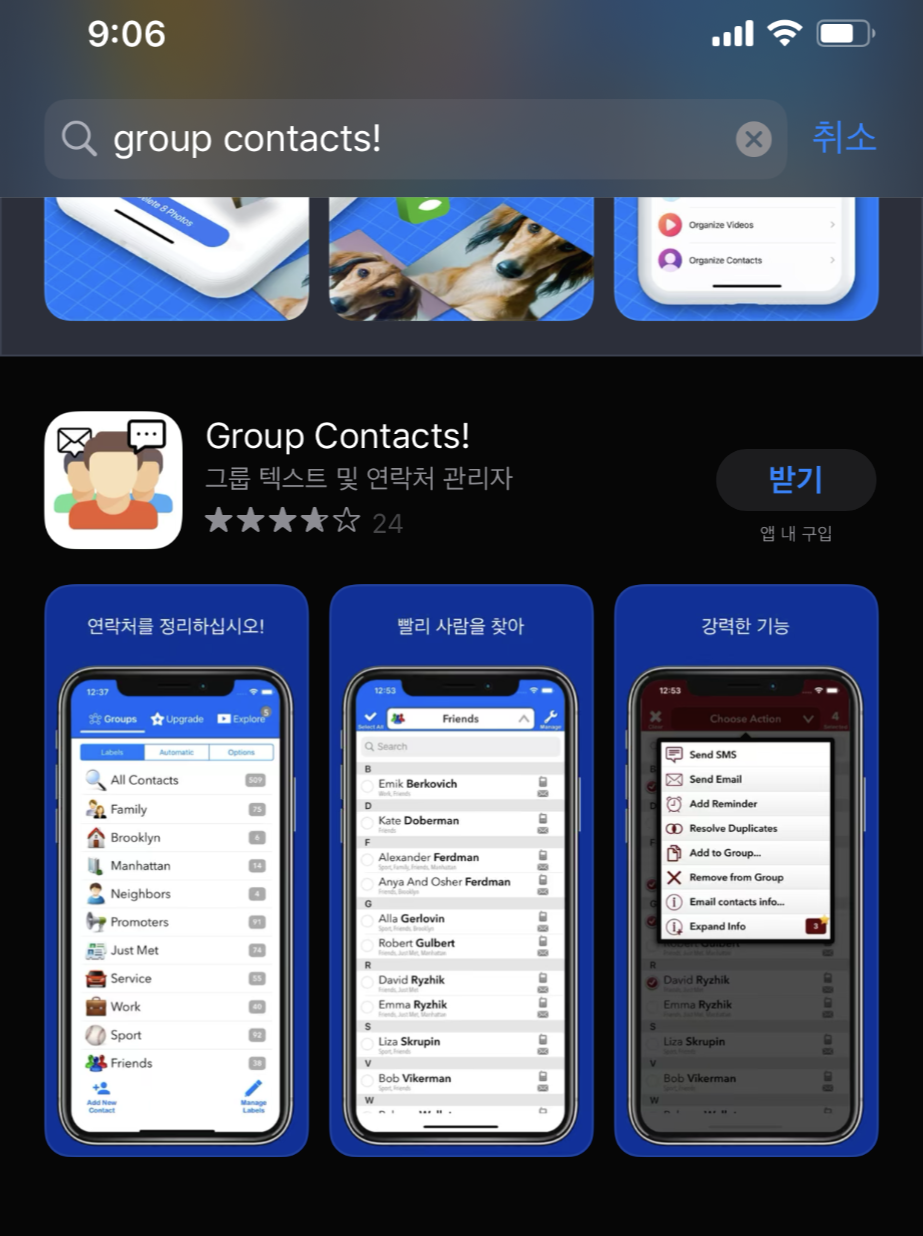
이제 여러분의 연락처 관리를 도와줄 앱을 하나 설치해야 합니다. 앱스토어에서 'Group Contacts!'를 검색해서 다운로드하시면 됩니다. 무료 앱이기 때문에 결제 걱정은 안 하셔도 됩니다.

외국계 앱에 구글 번역기로 한글을 돌린 것인지 맞춤법이 잘 맞지 않지만 사용하는 데는 큰 어려움이 없습니다. 여기서 시작하자! 를 누릅니다.

간단한 절차를 진행한 다음 이렇게 연락처에 접근하려고 합니다 라는 팝업창이 뜨는데 여기서 확인을 누르시면 됩니다.
아이폰 연락처 전체삭제 하기

먼저 '그룹' 항목을 선택하면 전체 연락처 리스트가 나옵니다. 여기서 좌측 상단에(모드 선택하)라는 글이 보이실 텐데 체크 표시를 누르면 아이폰 연락처 전체 선택이 됩니다.

이어서 중앙 상단에 위치한 '작업 선택' 항목을 클릭합니다. 그럼 이렇게 여러 메뉴가 나오는데 여기서 '연락처 삭제'를 선택합니다.

혹시나 실수로 눌렀을 수도 있으니 다시 한번 확인하라는 확인 팝업 창이 나옵니다. 여기서 '내 아이폰에서 제거!'를 선택합니다. 그럼 정상적으로 아이폰 연락처 전체삭제 가 끝나게 됩니다.
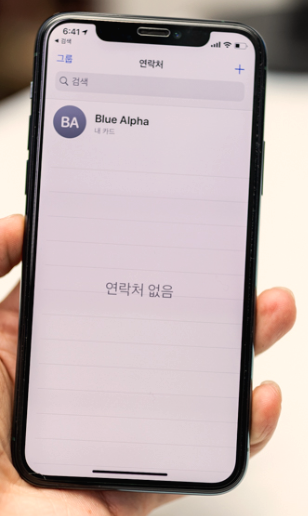
앱을 빠져나와 기본 주소록에 들어가면 실제로 주소록이 모두 삭제된 것을 확인할 수가 있습니다. 이런 방법으로 전체삭제하는 것뿐만 아니라 지우고 싶은 전화번호만 골라서 쉽게 지울 수도 있습니다.
아이폰 연락처 복구

앞서 백업을 했던 연락처를 다시 복구하려면 동일하게 샌드 애니웨어를 통해 아이폰에 연락처를 옮기면 됩니다. 아이클라우드를 사용하는 방법도 있지만 사용방법이 조금 복잡하기도 하고 무엇보다 혹시 지워지는 경우가 있기 때문에 따로 vcf파일로 빼서 보관하는 게 편합니다. 그리고 필요할 때 다시 옮기는 것도 유용하고요.

옮긴 파일은 샌드 애니웨어에 해당 파일을 터치한 다음 공유하기-> 더보기-> 연락처에 복사 항복을 선택하면 기본 앱에 자동으로 정리가 되어 나옵니다.

그럼 다시 연락처 앱에 깔끔하게 복원된 연락처 목록을 확인할 수가 있습니다.
이상 아이폰 연락처 전체삭제 에 대한 포스팅을 마치도록 하겠습니다.
'IT 정보 > 아이폰' 카테고리의 다른 글
| 마스크 착용시 아이폰 잠금해제 쉽게 하는 방법!! (2) | 2020.05.08 |
|---|---|
| 아이폰 인스타그램 사진 및 동영상 저장 가능한 앱 추천!! (0) | 2020.05.05 |
| 아이폰 SE2 사전 예약! 할인 받아 구매하는 방법 대공개!! (0) | 2020.04.29 |
| 위급상황 시 꼭 필요한 아이폰 안전기능! (0) | 2020.04.24 |
| 아이폰 업데이트 ios 13 숨겨진 꿀팁 및 기능 이건 몰랐지? (0) | 2020.04.17 |
- Total
- 143
- Today
- 10
- Yesterday
- 15
- 긴급 재난지원금 기부 취소 방법
- 아이폰 인스타그램 동영상 저장
- 승리호 한국 우주SF 영화
- 아이폰
- 긴급재난지원금 기부 취소 방법
- 가치투자 VS 기술적 분석
- 블랙핑크 3억뷰
- 공기 청정기 추천 가성비 웨이코스 ThinkAir AD12C
- 인스타그램 사진 및 동영상 저장
- 아이폰 연락처 전체삭제 앱
- 긴급재난지원금 기부 취소
- 로지텍 G913 키보드
- PER
- 아이폰 잠금해제 하는 방법
- 신한카드 틴즈 플러스 포니
- 아이폰 연락처 전체삭제 방법
- 오버워치 닉네임 변경 방법
- 플랜트 계장 계기
- 웨이코스 ThinkAir AD12C
- 32인치 모니터 추천 가성비 최고
- 아이폰 연락처 전체삭제 무료 앱 추천
- 캐시비 교통카드 할인등록 방법
- 틴즈플러스 포니(TEENS PLUS PONEY)
- 윈도우 10 정품인증 방법
- 타락죽 만드는 방법
- 5월 3주차 주간 별자리 운세
- 플랜트 계기
- KB국민 굿데이 올림 카드
- 컴퓨터 녹하 프로그램
- 현대카드 긴급재난지원금 신청방법
| 일 | 월 | 화 | 수 | 목 | 금 | 토 |
|---|---|---|---|---|---|---|
| 1 | 2 | 3 | 4 | 5 | 6 | 7 |
| 8 | 9 | 10 | 11 | 12 | 13 | 14 |
| 15 | 16 | 17 | 18 | 19 | 20 | 21 |
| 22 | 23 | 24 | 25 | 26 | 27 | 28 |
| 29 | 30 |
